インスタンス作成後に管理端末を使用して ECS インスタンスに接続する方法
この記事の内容は、インスタンスを作成した後、管理ターミナルを使用して ECS インスタンスに接続する方法に関するものです。必要な方は参考にしていただければ幸いです。
管理端末を使用して ECS インスタンスに接続します
通常のリモート接続ソフトウェア (PuTTY、Xshell、SecureCRT など) が使用できない場合は、ECS インスタンスの管理端末を使用できます。クラウドサーバーの ECS 管理コンソールから ECS インスタンスに接続し、クラウドサーバーの操作インターフェースの現在のステータスを確認します。操作権限がある場合は、サーバーに接続して操作設定を行うことができます。この記事では、クラウドサーバー ECS 管理コンソールの管理端末を使用して ECS インスタンスに接続する方法を紹介し、リモート接続パスワードの変更方法、長いコマンドのコピー方法、および管理端末使用時によくある問題と解決策について説明します。
使用シナリオ
管理端末に適したシナリオには以下が含まれますが、これらに限定されません。
インスタンスの起動が遅い場合(セルフテストの開始など)、管理端末から進捗状況を確認できます。
インスタンスの内部設定が正しくない場合 (たとえば、ファイアウォールが誤って有効になっている場合)、ソフトウェアを使用してリモート接続できなくなった場合は、管理端末を介してインスタンスに接続できます。設定を変更します (ファイアウォールをオフにするなど)。
アプリケーションが CPU を消費するか、帯域幅が比較的高い場合 (たとえば、クラウド サーバーがブロイラーでいっぱいである、プロセス CPU または帯域幅がいっぱいである)、その結果リモート接続ができなくなる場合は、ECS に接続できます。管理端末経由でインスタンスに異常処理を終了させるなどの操作を行います。
前提条件
インスタンスはすでに作成されています。
インスタンスのログインパスワードが設定されました。設定されていない場合は、インスタンスのパスワードをリセットできます。
#操作手順
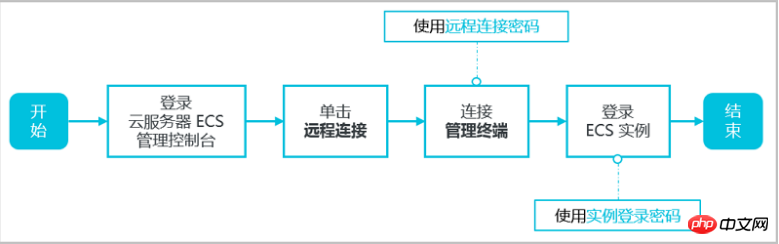
その他の操作
リモート接続パスワードを変更するリモート接続パスワードを簡単に変更したい場合は、パスワードを覚えている、または忘れてしまった場合は、以下の手順に従ってリモート接続パスワードを変更できます。 注接続するインスタンスが I/O 最適化インスタンスではない場合、パスワードを変更した後、ECS 管理コンソールでインスタンスを再起動して新しいパスワードを作成する必要があります有効になります。再起動操作ではインスタンスを停止し、ビジネスを中断する必要があるため、慎重に実行してください。 管理端末インターフェイスに入ります。 ポップアップの [リモート接続パスワード] ダイアログ ボックスまたは [リモート接続パスワードの入力] ダイアログ ボックスを閉じます。インターフェースの右上隅にある「リモート接続パスワードの変更」をクリックします。
ポップアップの「リモート接続パスワードの変更」ダイアログ・ボックスで、新しいパスワードを入力し、「OK」をクリックしてダイアログ・ボックスを閉じます。
新しいパスワードが有効になります:
I/O 最適化インスタンスに接続している場合、新しいパスワードはすぐに有効になります。
I/O が最適化されていないインスタンスに接続している場合は、パスワードが有効になる前にコンソールでインスタンスを再起動する必要があります。 ECS インスタンス内で再起動しても効果はありません。
長いコマンドのコピー
Linux インスタンスに接続している場合は、コピー コマンド入力機能を使用して、長いテキストやファイルのダウンロード アドレスなどを入力できます。
管理端末インターフェイスに入ります。
インターフェイスの右上隅にある [コマンド入力のコピー] をクリックします。
ポップアップの [コマンドのコピーと貼り付け] ダイアログ ボックスで、特定のコマンドを入力し、 [OK] をクリックしてコマンドを Linux コマンド ライン インターフェイスにコピーします。
管理端末FAQ
管理端末は専用ですか?
現在独占的です。ユーザーがすでにログインしている場合、他のユーザーは再度ログインできません。
リモート接続のパスワードを忘れてしまいました。どうすればよいですか?
リモート接続パスワードを忘れた場合は、リモート接続パスワードを変更できます。
リモート接続パスワードを変更しても管理端末に接続できないのはなぜですか?
接続したいインスタンスが I/O 最適化インスタンスではない場合、新しいパスワードを有効にするには、管理コンソールでインスタンスを再起動する必要があります。 ECS インスタンス内で再起動しても効果はありません。
管理端末に認可検証に失敗した旨のメッセージが表示されますが、どうすれば解決できますか?
リモート接続パスワードを入力すると、認証の検証に失敗したことを示すメッセージが表示されます。これは、間違ったリモート接続パスワードを入力したことが原因である可能性があります。そのため、次のことを行う必要があります。
正しいリモート接続パスワードを入力したことを確認してください。接続パスワード。
パスワードを忘れた場合は、リモート接続パスワードを変更して再試行できます。
I/O 最適化されていないインスタンスに接続する場合は、パスワードを変更した後、まずコンソールでインスタンスを再起動して、新しいリモート接続パスワードを有効にする必要があります。
管理端末に接続すると黒い画面が表示されます。
管理端末に接続すると黒い画面が表示され、システムが休止状態であることが示されます。オペレーティング システムに応じて、異なる操作を実行する必要があります。
Linux インスタンスの場合は、任意のキーを押してインスタンスをアクティブ化し、ログイン インターフェイスに入ることができます。
Windows インスタンスが引き続き黒い場合は、インターフェイスの左上隅にある [リモート コマンドの送信] > [CTRL ALT DELETE] をクリックしてログイン インターフェイスに入ることができます。
管理端末にアクセスできません。どうすればよいですか?
Chrome ブラウザを使用して管理ターミナル インターフェイスに入り、キーボードの F12 を押して開発者ツールを表示し、コンソールに表示される情報を分析できます。
IE8.0を使用していますが、管理端末を使用できないのはなぜですか?
管理端末は現在、IE ブラウザ IE10 以降のみをサポートしています。最新の Internet Explorer または Chrome ブラウザをダウンロードできます。
Chrome ブラウザの使用を推奨します。 Alibaba Cloud のコンソールは Chrome ブラウザとの互換性が高くなります。
Firefox ブラウザを使用して管理ターミナルを開くと、「安全な接続に失敗しました」というエラー メッセージが表示されます。
エラーの理由: 使用している Firefox のバージョンに共通の暗号化アルゴリズムがない可能性があります。
Chrome ブラウザの使用を推奨します。 Alibaba Cloud のコンソールは Chrome ブラウザとの互換性が高くなります。
以上がインスタンス作成後に管理端末を使用して ECS インスタンスに接続する方法の詳細内容です。詳細については、PHP 中国語 Web サイトの他の関連記事を参照してください。

ホットAIツール

Undresser.AI Undress
リアルなヌード写真を作成する AI 搭載アプリ

AI Clothes Remover
写真から衣服を削除するオンライン AI ツール。

Undress AI Tool
脱衣画像を無料で

Clothoff.io
AI衣類リムーバー

AI Hentai Generator
AIヘンタイを無料で生成します。

人気の記事

ホットツール

メモ帳++7.3.1
使いやすく無料のコードエディター

SublimeText3 中国語版
中国語版、とても使いやすい

ゼンドスタジオ 13.0.1
強力な PHP 統合開発環境

ドリームウィーバー CS6
ビジュアル Web 開発ツール

SublimeText3 Mac版
神レベルのコード編集ソフト(SublimeText3)

ホットトピック
 7442
7442
 15
15
 1371
1371
 52
52
 76
76
 11
11
 9
9
 6
6
 Deepseek Webバージョンの入り口Deepseek公式ウェブサイトの入り口
Feb 19, 2025 pm 04:54 PM
Deepseek Webバージョンの入り口Deepseek公式ウェブサイトの入り口
Feb 19, 2025 pm 04:54 PM
DeepSeekは、Webバージョンと公式Webサイトの2つのアクセス方法を提供する強力なインテリジェント検索および分析ツールです。 Webバージョンは便利で効率的であり、公式ウェブサイトは包括的な製品情報、ダウンロードリソース、サポートサービスを提供できます。個人であろうと企業ユーザーであろうと、DeepSeekを通じて大規模なデータを簡単に取得および分析して、仕事の効率を向上させ、意思決定を支援し、イノベーションを促進することができます。
 DeepSeekをインストールする方法
Feb 19, 2025 pm 05:48 PM
DeepSeekをインストールする方法
Feb 19, 2025 pm 05:48 PM
DeepSeekをインストールするには、Dockerコンテナ(最も便利な場合は、互換性について心配する必要はありません)を使用して、事前コンパイルパッケージ(Windowsユーザー向け)を使用してソースからコンパイル(経験豊富な開発者向け)を含む多くの方法があります。公式文書は慎重に文書化され、不必要なトラブルを避けるために完全に準備します。
 LinuxターミナルでPythonバージョンを表示するときに発生する権限の問題を解決する方法は?
Apr 01, 2025 pm 05:09 PM
LinuxターミナルでPythonバージョンを表示するときに発生する権限の問題を解決する方法は?
Apr 01, 2025 pm 05:09 PM
LinuxターミナルでPythonバージョンを表示する際の許可の問題の解決策PythonターミナルでPythonバージョンを表示しようとするとき、Pythonを入力してください...
 Bitget公式ウェブサイトのインストール(2025初心者ガイド)
Feb 21, 2025 pm 08:42 PM
Bitget公式ウェブサイトのインストール(2025初心者ガイド)
Feb 21, 2025 pm 08:42 PM
Bitgetは、スポット取引、契約取引、デリバティブなど、さまざまな取引サービスを提供する暗号通貨交換です。 2018年に設立されたこのExchangeは、シンガポールに本社を置き、安全で信頼性の高い取引プラットフォームをユーザーに提供することに取り組んでいます。 Bitgetは、BTC/USDT、ETH/USDT、XRP/USDTなど、さまざまな取引ペアを提供しています。さらに、この取引所はセキュリティと流動性について評判があり、プレミアム注文タイプ、レバレッジド取引、24時間年中無休のカスタマーサポートなど、さまざまな機能を提供します。
 gate.ioインストールパッケージを無料で入手してください
Feb 21, 2025 pm 08:21 PM
gate.ioインストールパッケージを無料で入手してください
Feb 21, 2025 pm 08:21 PM
Gate.ioは、インストールパッケージをダウンロードしてデバイスにインストールすることで使用できる人気のある暗号通貨交換です。インストールパッケージを取得する手順は次のとおりです。Gate.ioの公式Webサイトにアクセスし、「ダウンロード」をクリックし、対応するオペレーティングシステム(Windows、Mac、またはLinux)を選択し、インストールパッケージをコンピューターにダウンロードします。スムーズなインストールを確保するために、インストール中に一時的にウイルス対策ソフトウェアまたはファイアウォールを一時的に無効にすることをお勧めします。完了後、ユーザーはGATE.IOアカウントを作成して使用を開始する必要があります。
 システムの再起動後にUnixSocketの権限を自動的に設定する方法は?
Mar 31, 2025 pm 11:54 PM
システムの再起動後にUnixSocketの権限を自動的に設定する方法は?
Mar 31, 2025 pm 11:54 PM
システムが再起動した後、UnixSocketの権限を自動的に設定する方法。システムが再起動するたびに、UnixSocketの許可を変更するために次のコマンドを実行する必要があります:sudo ...
 OUYI OKXインストールパッケージが直接含まれています
Feb 21, 2025 pm 08:00 PM
OUYI OKXインストールパッケージが直接含まれています
Feb 21, 2025 pm 08:00 PM
世界をリードするデジタル資産交換であるOuyi Okxは、安全で便利な取引体験を提供するために、公式のインストールパッケージを開始しました。 OUYIのOKXインストールパッケージは、ブラウザに直接インストールでき、ユーザー向けの安定した効率的な取引プラットフォームを作成できます。インストールプロセスは、簡単で理解しやすいです。
 OUYI Exchangeダウンロード公式ポータル
Feb 21, 2025 pm 07:51 PM
OUYI Exchangeダウンロード公式ポータル
Feb 21, 2025 pm 07:51 PM
OKXとしても知られるOUYIは、世界をリードする暗号通貨取引プラットフォームです。この記事では、OUYIの公式インストールパッケージのダウンロードポータルを提供します。これにより、ユーザーはさまざまなデバイスにOUYIクライアントをインストールすることが容易になります。このインストールパッケージは、Windows、Mac、Android、およびiOSシステムをサポートします。インストールが完了した後、ユーザーはOUYIアカウントに登録またはログインし、暗号通貨の取引を開始し、プラットフォームが提供するその他のサービスを楽しむことができます。




